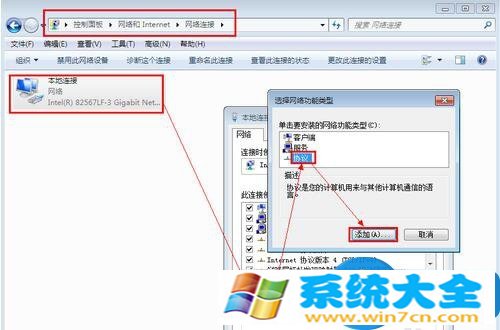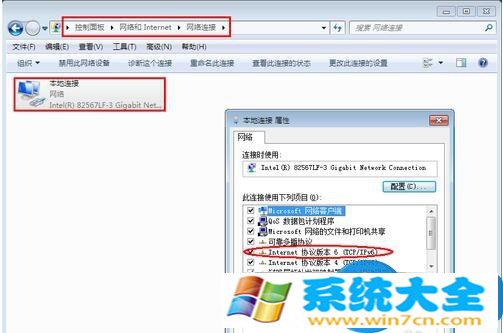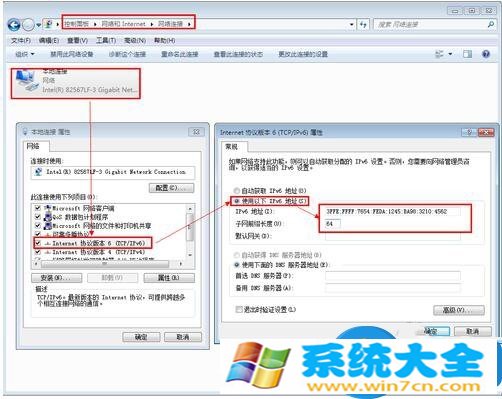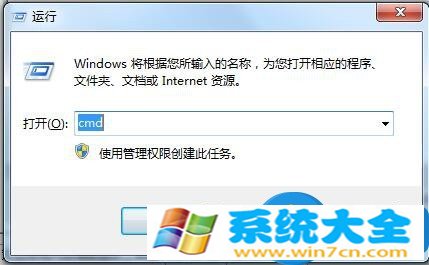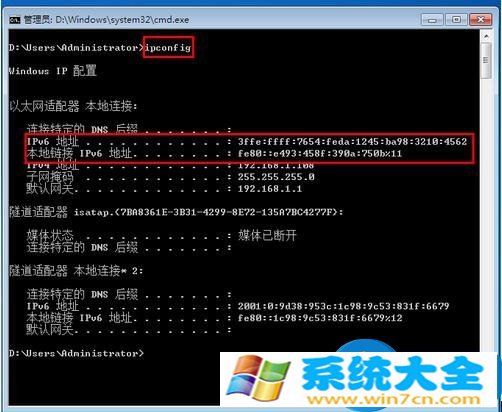Win7系统如何设置IPV6地址方法步骤 Win7配置ipv6地址的操作技巧。我们在使用电脑的时候,总是会遇到很多的电脑难题。当我们在遇到了需要在win7电脑中设置ipv6的时候,我们应该怎么设置呢?一起来看看吧。方法如下:1、安装IPv6协议:打开控制面板,依次进入“网络和Internet”- “网络连接” - 右击“本地连接”,在弹出的属性对话框中点击安装,然后选择“协议”,点击添加,就可以将IPV6安装到项目列表中。安装完成后如下图所示:
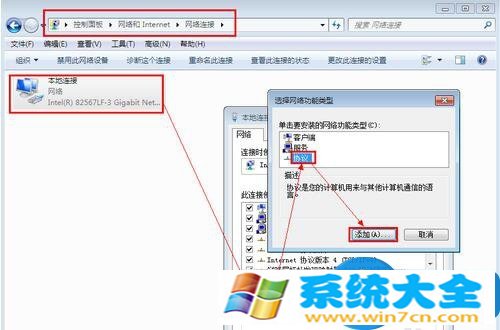
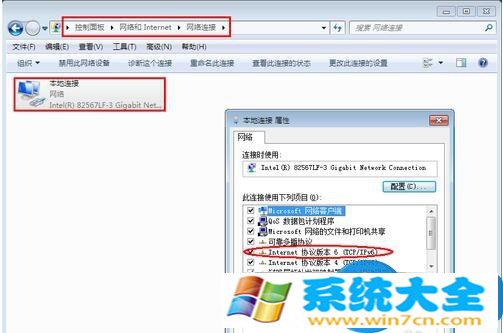
2、设置IPV6地址:打开控制面板,依次进入“网络和Internet”- “网络连接” - 右击“本地连接”,在弹出的属性对话框中双击“Internet协议版本6(Tcp/IP),在其属性框中选择手动,输入IPV6地址“3FFE:FFFF:7654:FEDA:1245:BA98:3210:4562”(由于IPV6处于测试阶段,因此可以自由输入确定其地址)。
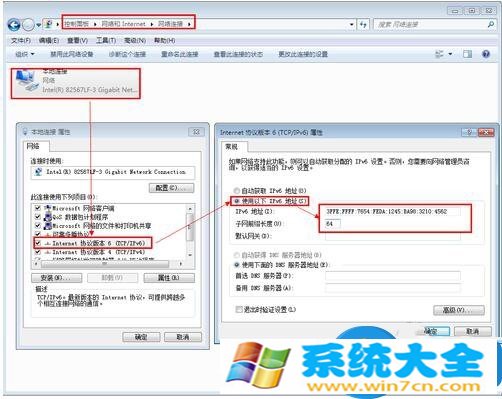
3、测试IPV6设置:按“Win+R”打开运行对话框。输入CMD,在弹出的MSDOS窗口中输入“ipconfig”命令来查看本地的所有IP地址配置情况。
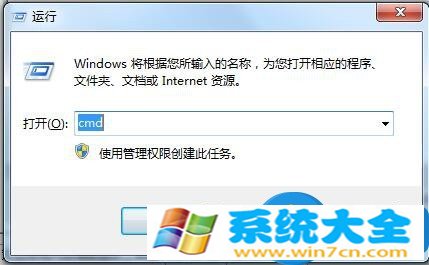
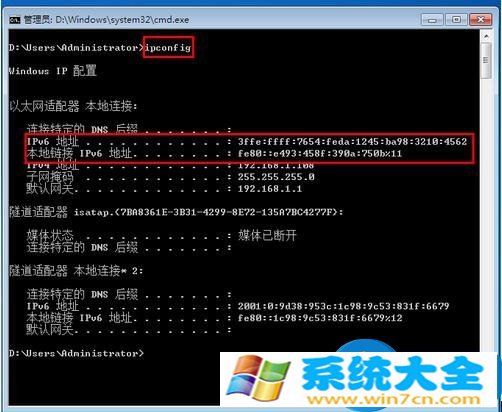
4、配置ISATAP隧道,完成后,打开浏览器,输入网址“http://ipv6.jmu.edu.cn/”进行IPV6的测试,在页面上,如果能够看到一只跳舞的小老虎,则说明您以IPV6访问该网页,如果小老虎不跳舞,则您是以IPV4访问该网页。对于我们在遇到了需要进行这样的操作的时候,我们就可以利用到上面给你们介绍的解决方法进行处理,希望能够对你们有所帮助。
相关推荐:
聆听开发者声音 | 葡萄城表格技术驱动企业智慧变革
Win7系统如何设置IPV6地址方法步骤 Win7配置ipv6地址
Win7系统防火墙设置不能更改怎么办 windows防火墙
小米商城惊现神价格!将近500块的手机壳只要10元 米粉疯狂下单
win7系统硬盘图标怎么修改方法 win7系统怎么更换
负离子吹风机到底是不是智商税?一文读懂
曝iPhone 16 Ultra独占潜望式长焦:跟Pro版拉大差距
清理和关闭多余的Win7服务
声明:《Win7系统如何设置IPV6地址方法步骤 Win7配置ipv6地址》一文由排行榜大全(佚名 )网友供稿,版权归原作者本人所有,转载请注明出处。如果您对文章有异议,可在反馈入口提交处理!